许多网友向小编反映不知道怎么使用iDesk助手?哪里有iDesk助手的使用教程?今天极速小编为大家提供一个使用教程,希望对大家有帮助!首先我们下载求iDesk助手(下载地址:http://www.jisuxz.com/down/48025.html),下载解压后按步骤打开。
安装软件后双击iDesk助手桌面快捷方式打开软件。

iDesk助手是一款好用的电脑桌面文件整理软件。使用iDesk助手可以在不影响电脑桌面的使用状况的同时进行桌面整理,非常好用;
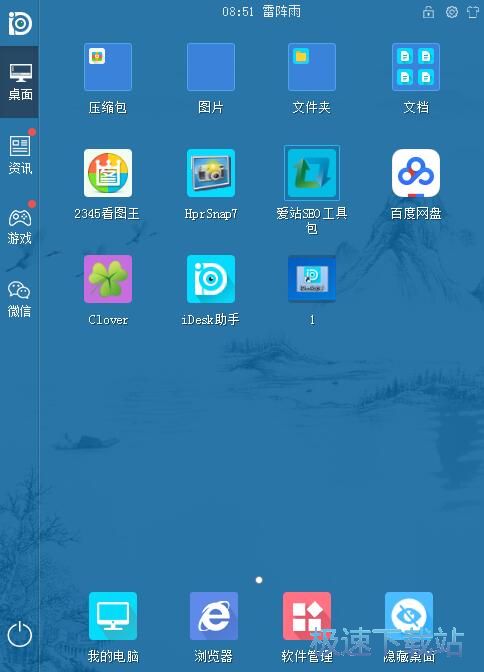
极速小编这一次就给大家演示一下怎么使用iDesk助手整理电脑桌面图标。iDesk助手打开后会自动整理桌面文档,但是桌面快捷方式没有被归类。鼠标右键点击iDesk助手界面,在右键菜单中选择创建新的分组;
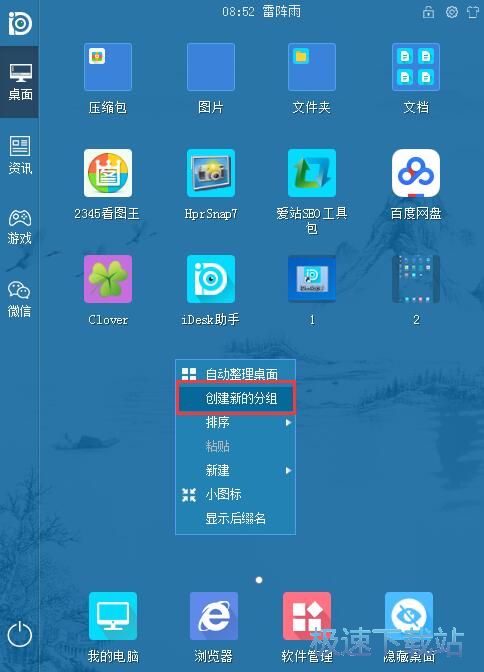
成功创建新的分组,我们就可以将电脑桌面的图标进行分类管理了。鼠标点击想要分类的图标,将图标拖动到新的分组文件夹中;
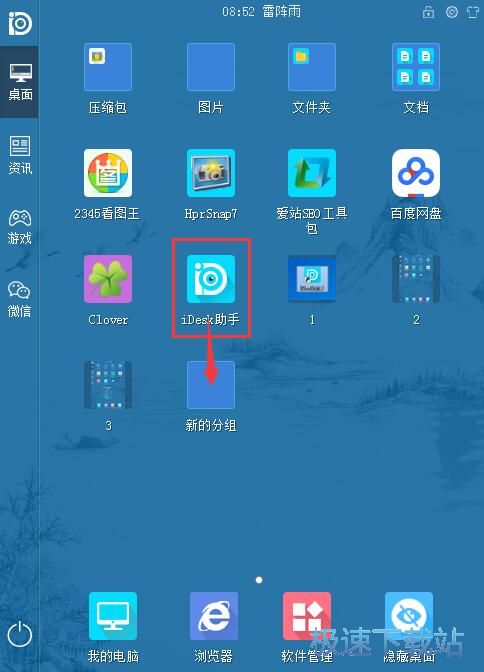
桌面图标成功移动到文件夹中;
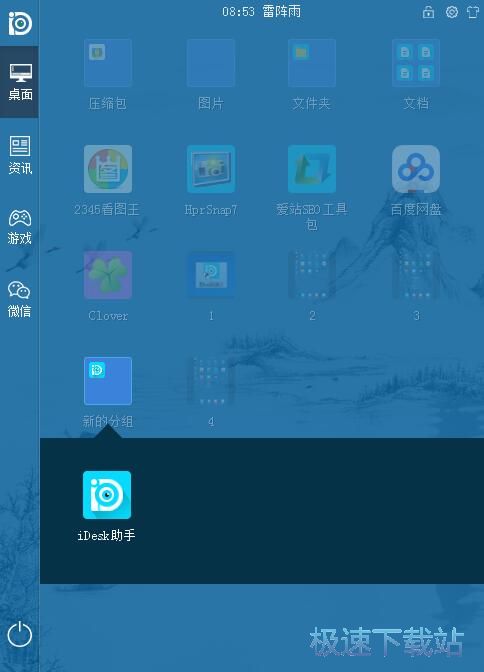
鼠标右键点击新的分组文件夹,然后在右键菜单中点击重命名,就可以将新建的分组文件夹进行重命名;
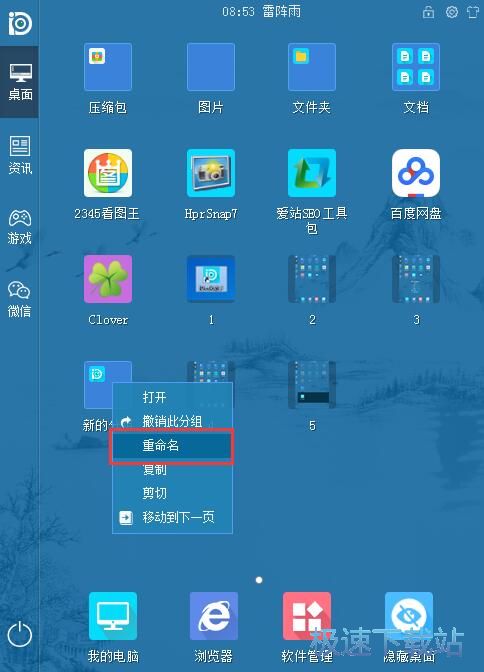
分组文件夹重命名成功。
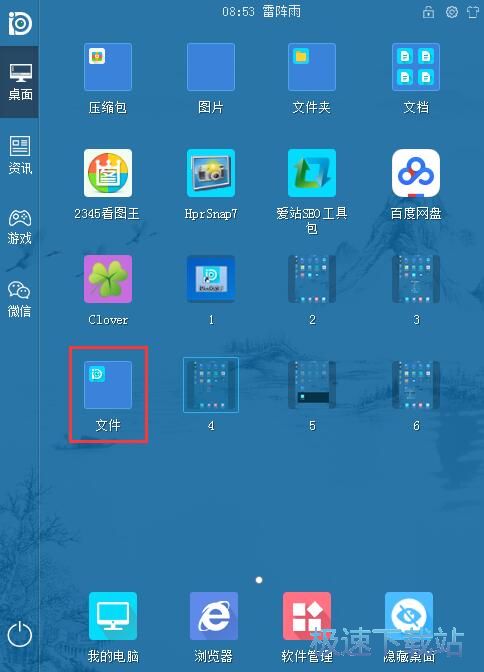
iDesk助手的使用方法就讲解到这里,希望对你们有帮助,感谢你对极速下载站的支持!